5분만에 이런 걸 알려드려요
제 1장. 사진 필터란 무엇인가요?
필터는 원본 사진의 색상이나 밝기, 채도, 대비 등을 조정하거나 특수 효과를 추가하여 분위기를 바꾸는 기능입니다. 모바일 어플에는 스노우, 뷰티플러스, 원더쉐어 필모라 등 인기있는 도구가 있습니다. 사진 필터 도구는 초보자도 쉽게 사용할 수 있는 직관적인 인터페이스가 제공되고, 다양한 필터를 조합해 창의성을 증대하며, 특히 어려운 편집 과정 없이 빠르게 사진을 보정할 수 있어 많은 셀카 애호가들이 이용합니다.[인기 스타일 필터]
- 빈티지 필터: 오래된 사진처럼 노란 톤과 그레인 효과를 추가.
- 모노크롬 필터: 흑백 또는 단색으로 사진을 변환.
- 파스텔 톤 필터: 부드럽고 밝은 색감으로 사진을 연출.
- 고대비 필터: 선명하고 강렬한 색상으로 사진을 변환.
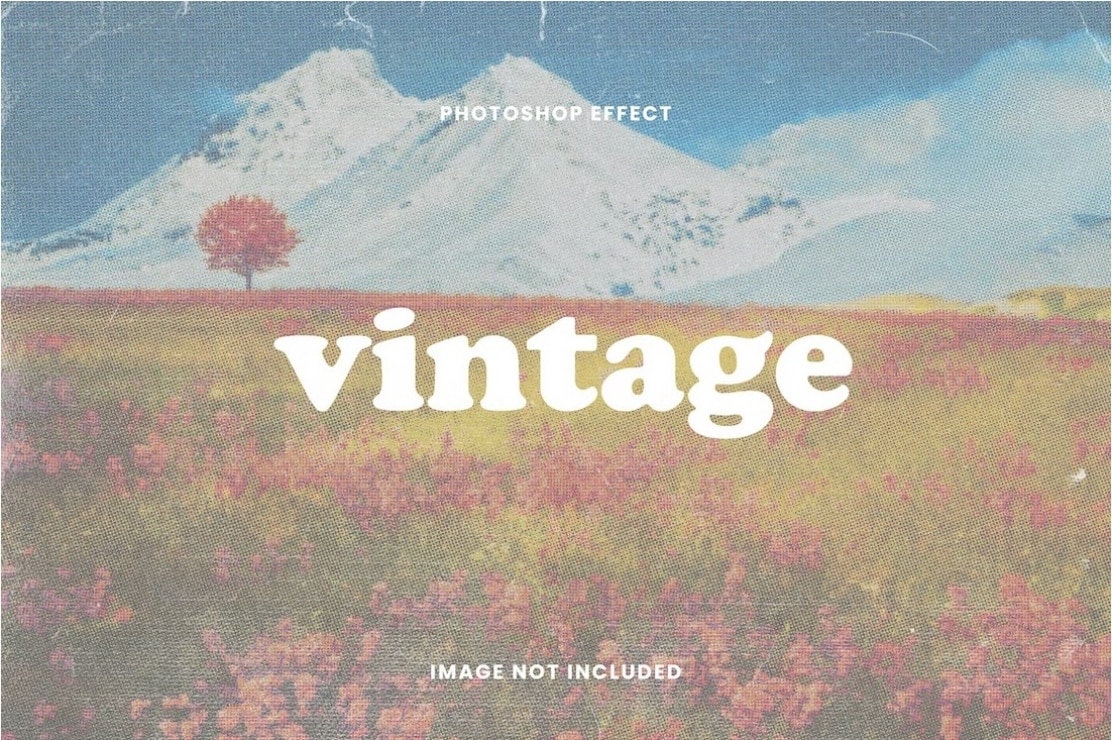
[특수 효과 필터]
- 블러 필터: 배경을 흐리게 하여 피사체를 강조.
- 빛 효과 필터: 빛 반사, 빛나는 효과 추가.
- 텍스처 필터: 노이즈, 그레인, 필름 느낌 추가.
- AR 필터: 가상의 캐릭터나 배경을 실시간으로 추가.
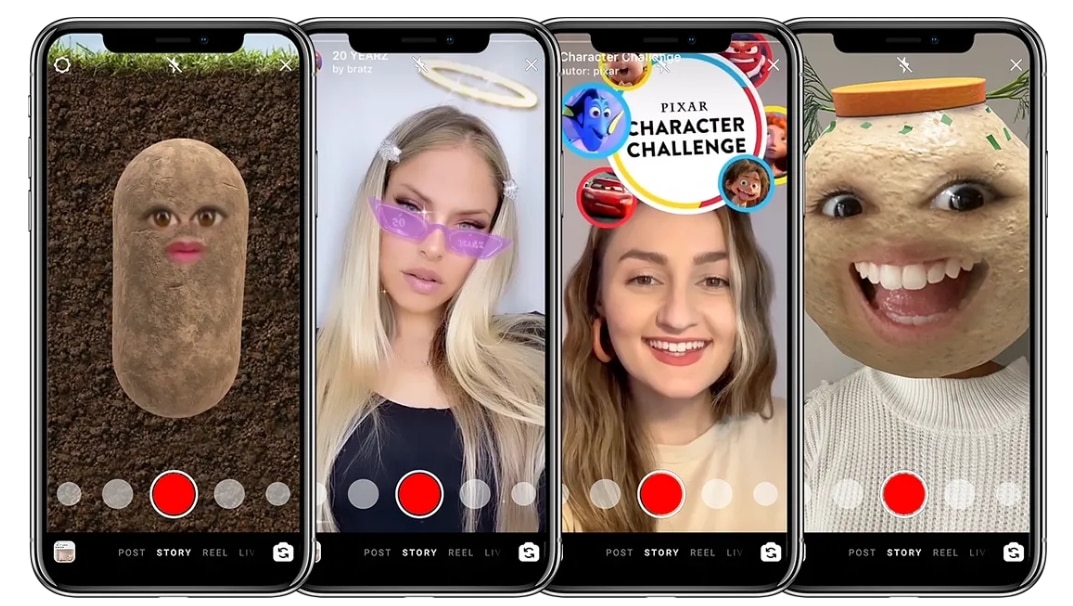
제 2장. 사진 필터 제거 사이트 베스트 5 분석
1. Pixlr: 전문가급 필터 제거 및 편집
Pixlr는 사진 필터 제거 기능과 고급 편집 도구가 함께 제공되는 온라인 사진 편집기입니다. 세부 편집과 색상 보정, 레벨 조정 등을 지원하고 필터 제거 후 더욱 정밀한 편집을 할 수 있어 전문가급 사진 편집이 가능합니다.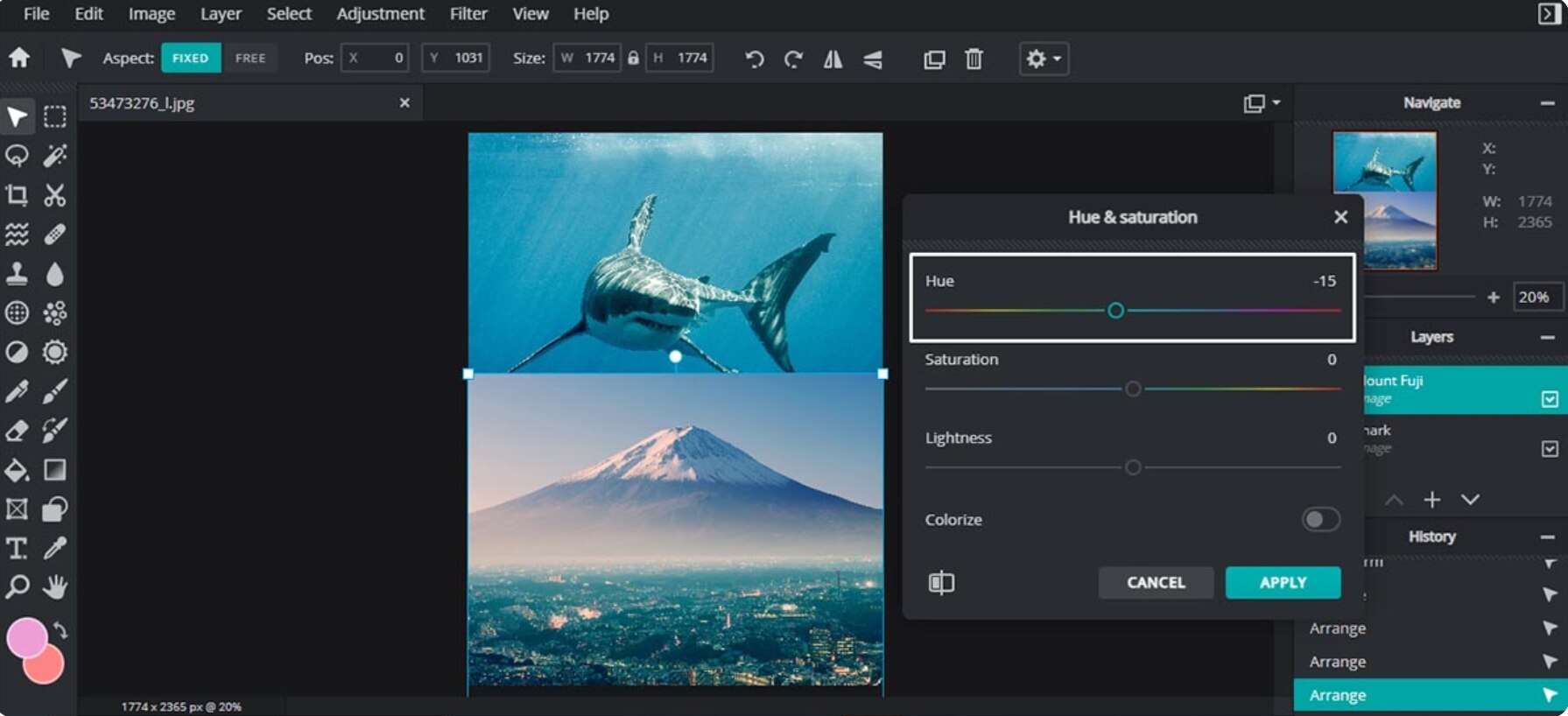
2. Fotor: 온라인 사진 편집 및 필터 제거
Fotor 역시 이미지에서 필터 제거가 가능한 온라인 사진 편집 플랫폼입니다. 이미지 발기 보정, 색상 보정, 크롭 등 다양한 편집 기능이 포함되고 간단한 사진 보정과 필터 제거가 필요한 경우 적합합니다.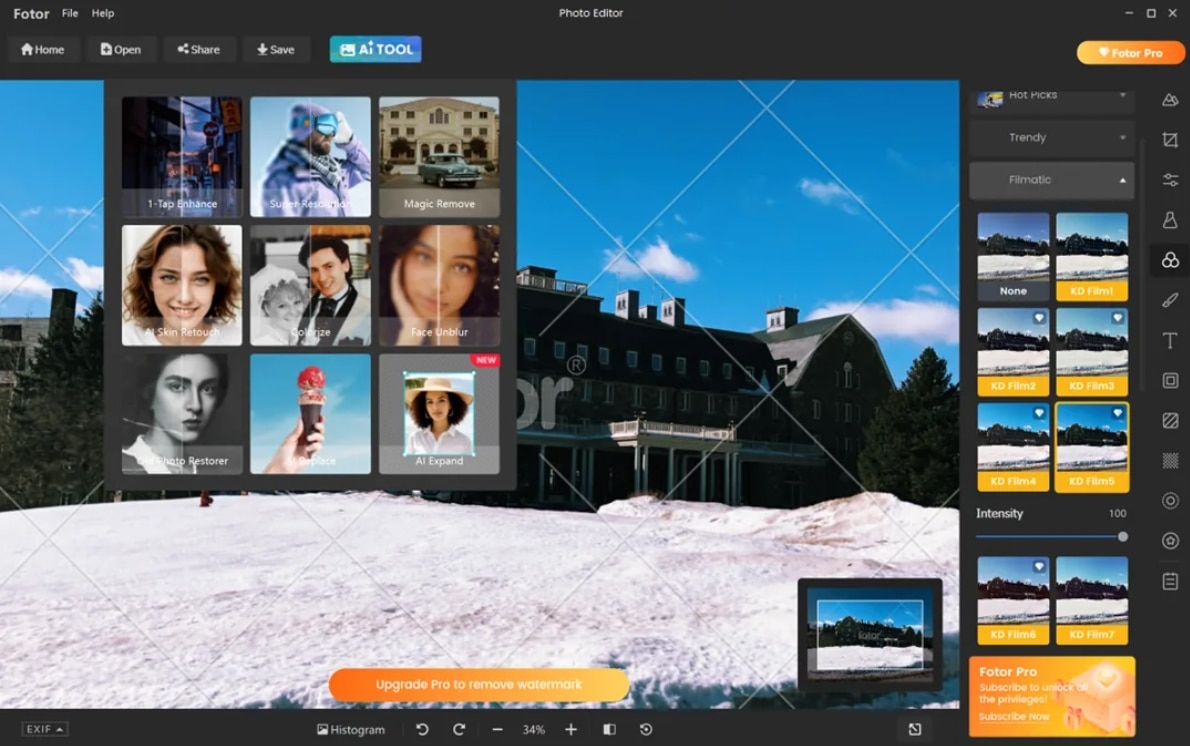
3. Canva: 필터 제거 및 디자인 통합
Canva는 필터 제거 후 사이트에서 제공하는 템플릿을 이용하여 디자인 작업을 바로 할 수 있는 플랫폼입니다. 전문적인 사진 필터 제거 후 폰트와 그래픽 요소를 이용해 소셜 미디어 콘텐츠와 포스터 등에 적합한 다양한 작업이 가능하므로 상당히 효율적인 사이트입니다.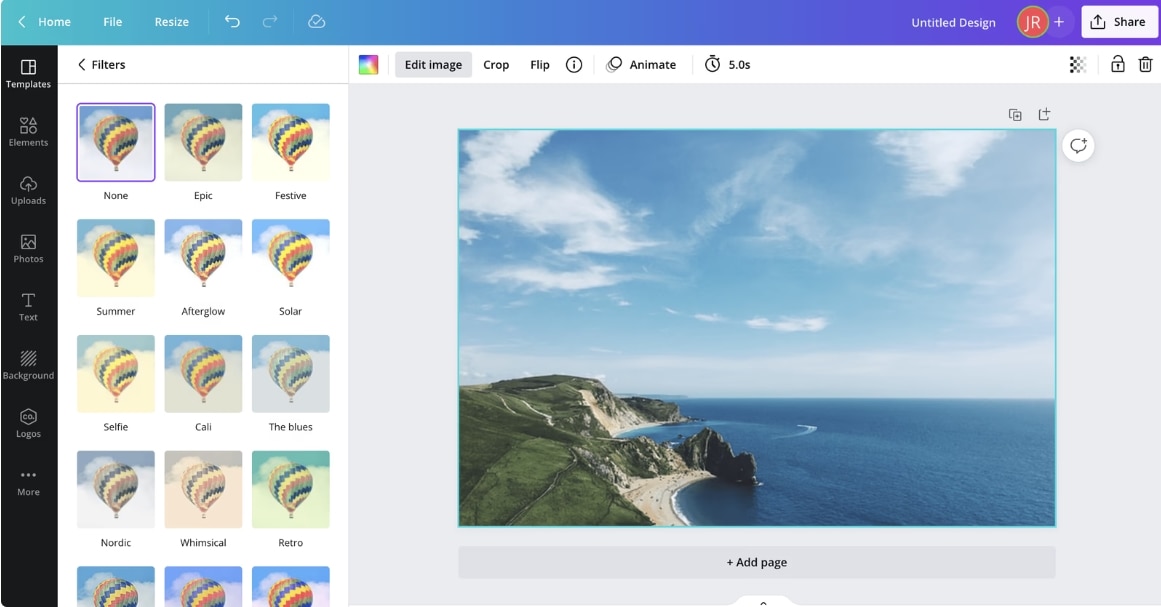
4. PhotoScape: 다기능 사진 편집 도구
PhotoScape는 필터 제거 뿐만 아니라 무료로 다양한 사진 편집 기능을 제공하는 도구입니다. 사진을 합성하거나 크기 조정, 색상 조정이 가능하고 필터 제거 후 더 많은 커스터마이징 작업을 할 수 있습니다. 그리고 GIF 생성, 화면 캡처, 배치 편집 등 기능을 포함합니다.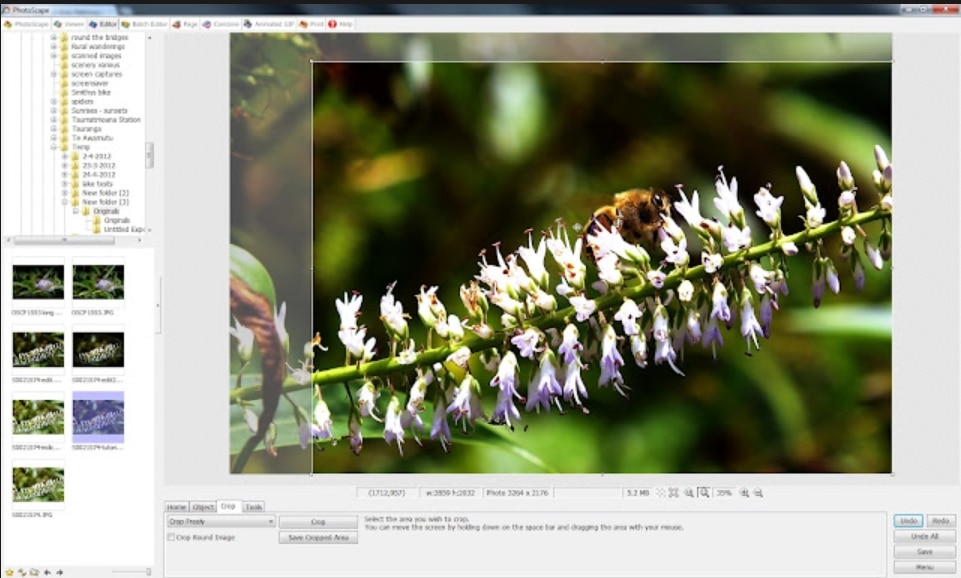
5. LunaPic: 온라인 무료 필터 제거 도구
LunaPic은 다른 필터 제거 도구와 비교했을 때 사용이 매우 간편한 온라인 플랫폼입니다. 고급 편집 기능 없이 간단한 필터 제거 기능과 기본적인 사진 편집이 가능합니다. 온라인에서 즉시 편집할 수 있기 때문에 추가 설치가 필요 없습니다.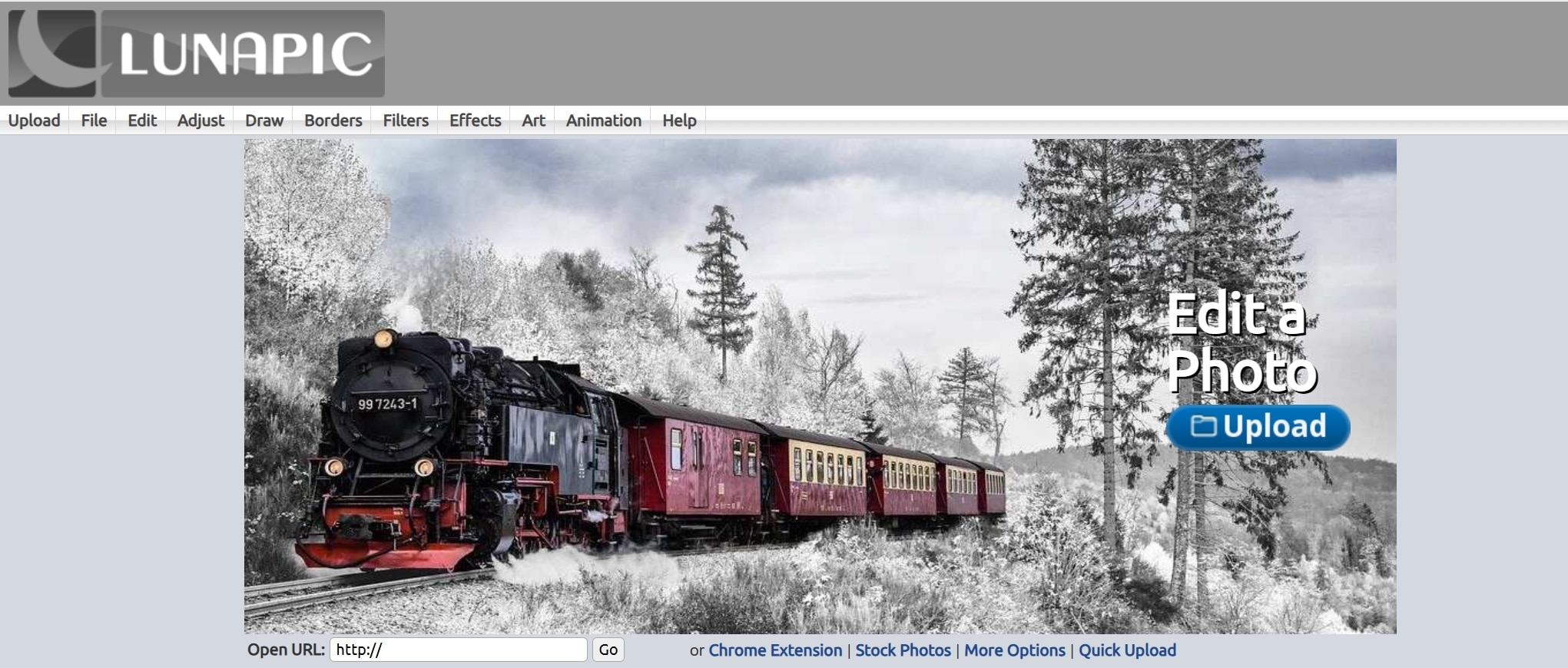
제 3장. AI 기반 필터 제거 도구 필모라 VS Remove.bg
AI는 우리의 일상생활에서의 위치가 점점 중요해지고 있습니다. 필터 제거도 AI의 도움으로 더욱 자연스럽고 간편하게 원본 상태로 복원할 수 있게 되었습니다. AI는 이미지 픽셀 데이터를 분석해 필터 효과를 정확히 식별하고 제거할 수 있기 때문에 수동 편집보다 훨씬 빠르고 정확한 결과를 제공합니다. 그리고 원본 이미지 품질을 최대한 유지하면서 필터를 제거하기 때문에 고해상도 사진 필터 제거 작업할 때 유리하죠.1. 원더쉐어 필모라로 필터 추가 및 제거 방법
원더쉐어 필모라는 초보자부터 전문가까지 사용할 수 있는 AI 기반 동영상 및 사진 편집 프로그램입니다. AI 기술을 활용해 사진 필터를 추가 및 제거하는 기능을 제공하고, 색상 조정, 노출 변경, 대비 조정, 밝기 조정 등의 기본적인 사진 편집 작업을 할 수 있습니다.[필모라로 필터 추가]
1단계. 먼저 필모라 실행하고 ‘새 프로젝트’를 열어 사진을 불러옵니다. 마우스로 사진을 타임라인으로 이동하세요.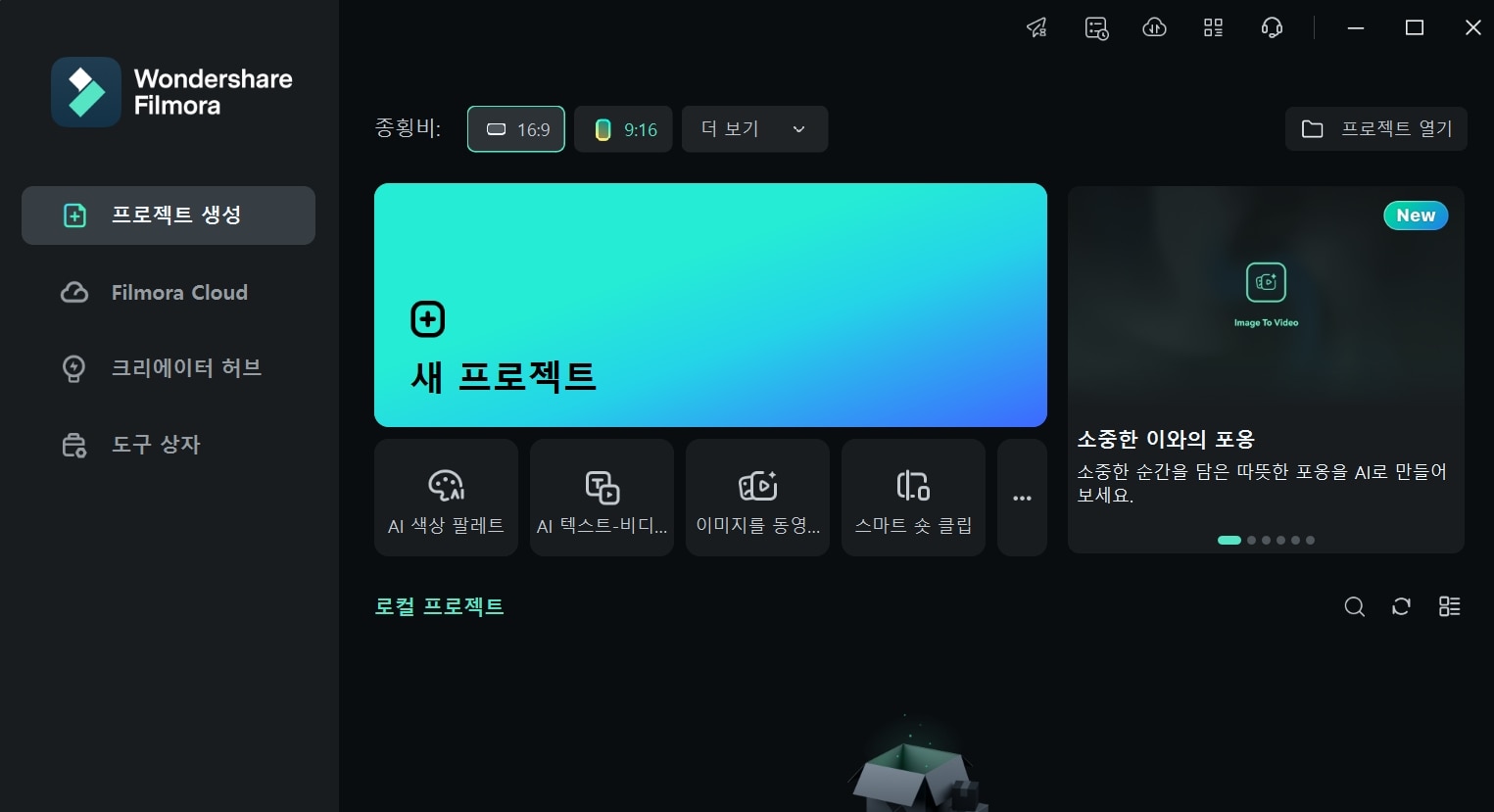
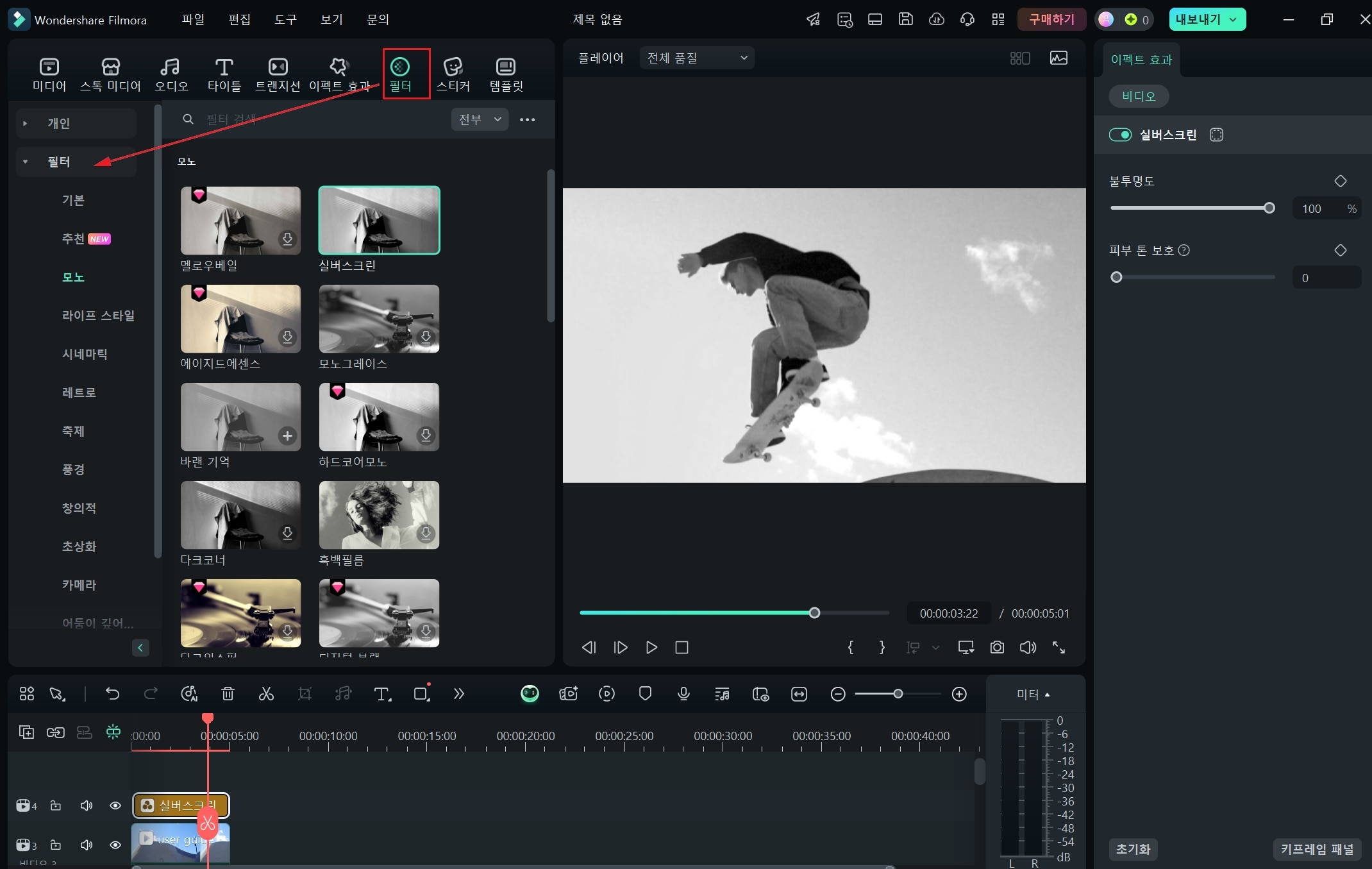
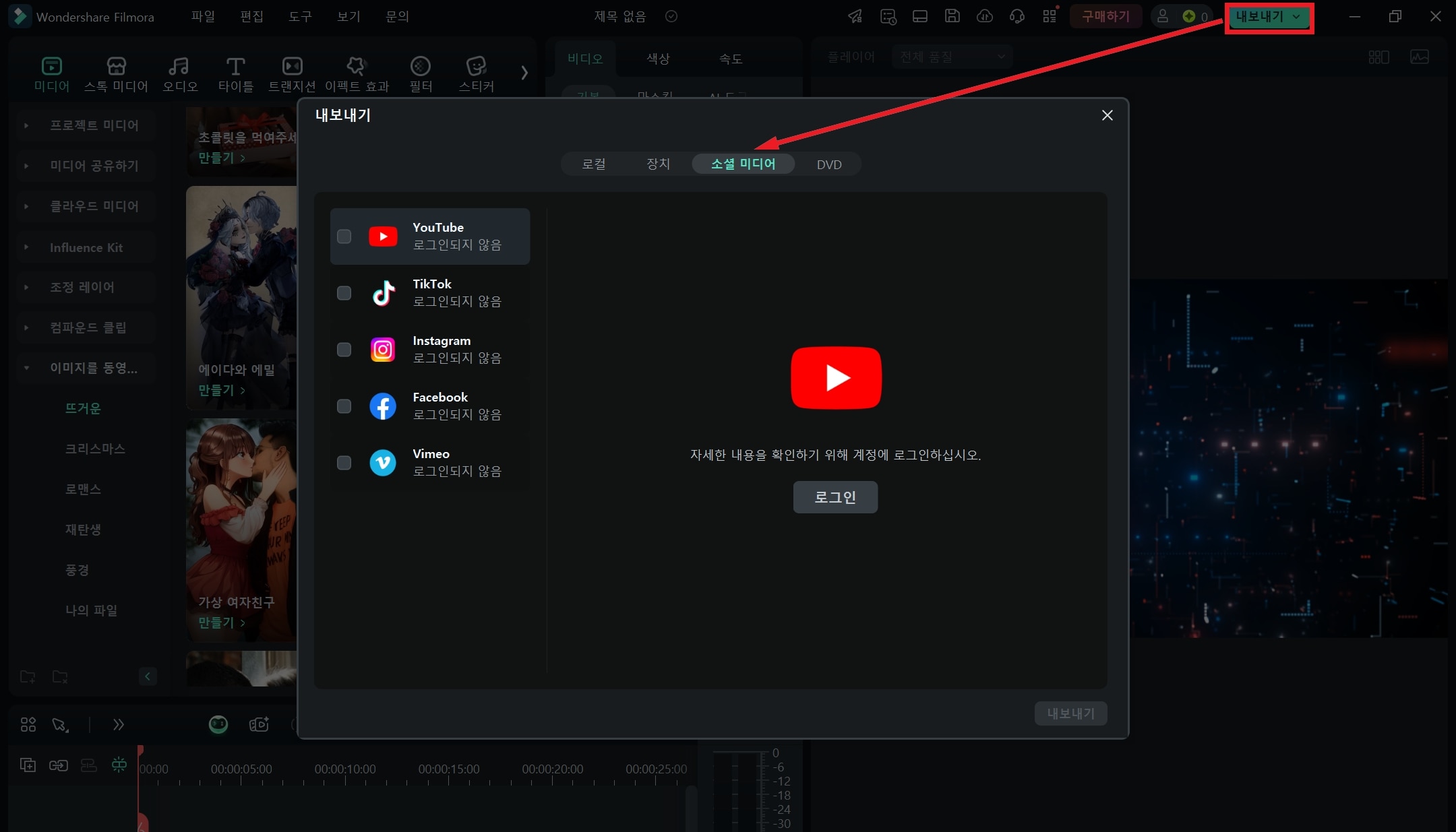
[필모라로 필터 제거]
필터 제거하는 방법 더 간단한데요. 타임라인의 필터의 클릭하고 상단의 ‘삭제’ 아이콘을 클릭하거나 키보드에서 단축키 [Del]를 누르면 필터 제거가 됩니다.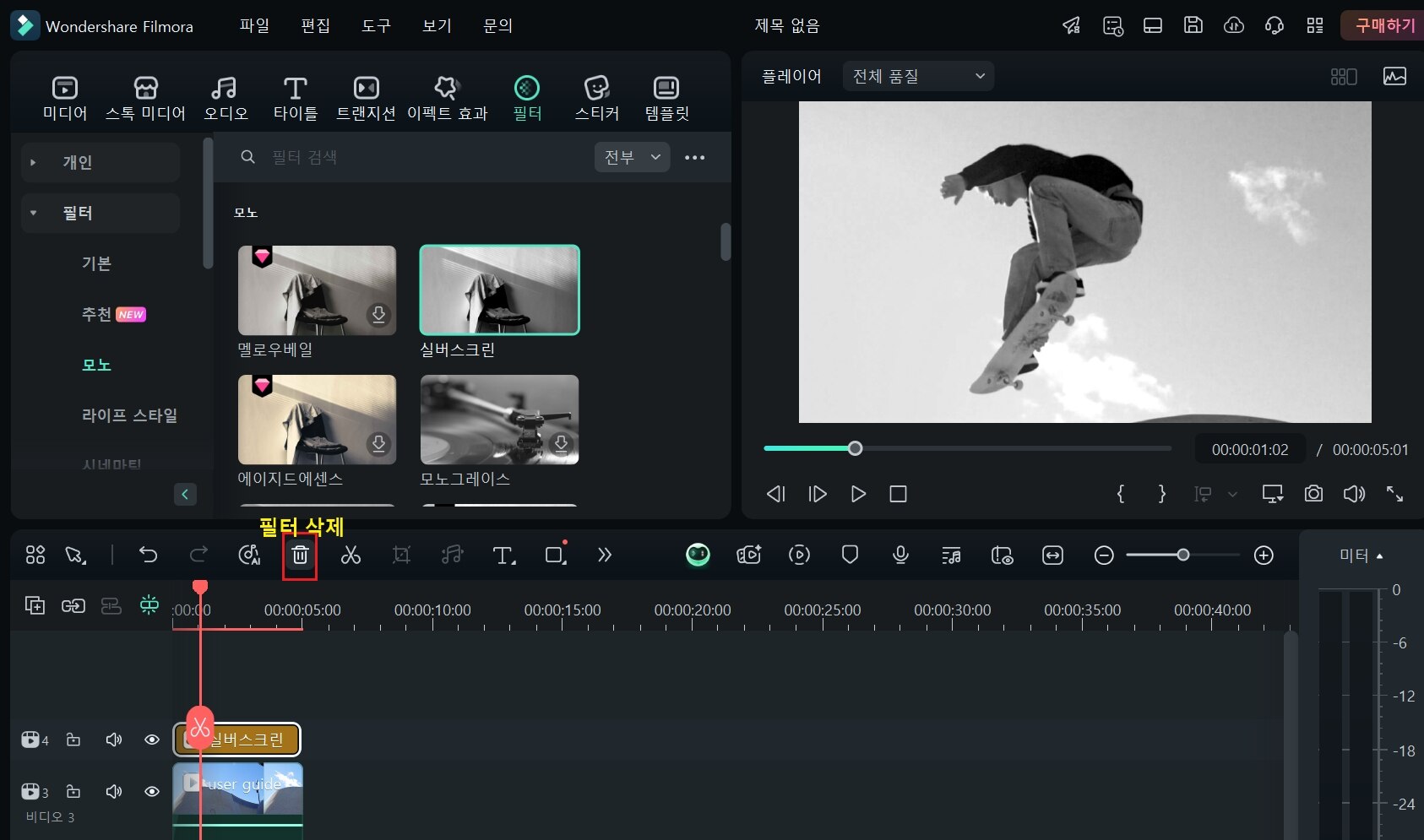
더 읽어보기: 필모라 객체 제거 가이드
2. Remove.bg
Remove.bg도 AI 기반 필터 제거 도구로 원본 이미지에 가까운 결과를 얻을 수 있는 플랫폼입니다. 필터 제거 기능 뿐만 아니라 사진에서 배경을 간편하게 제거할 수 있고, PNG 형식으로 저장도 가능합니다. 사용자가 원하는 부분만 선택적으로 제거하거나 보정할 수 있기 때문에 다양한 상황에서 활용됩니다.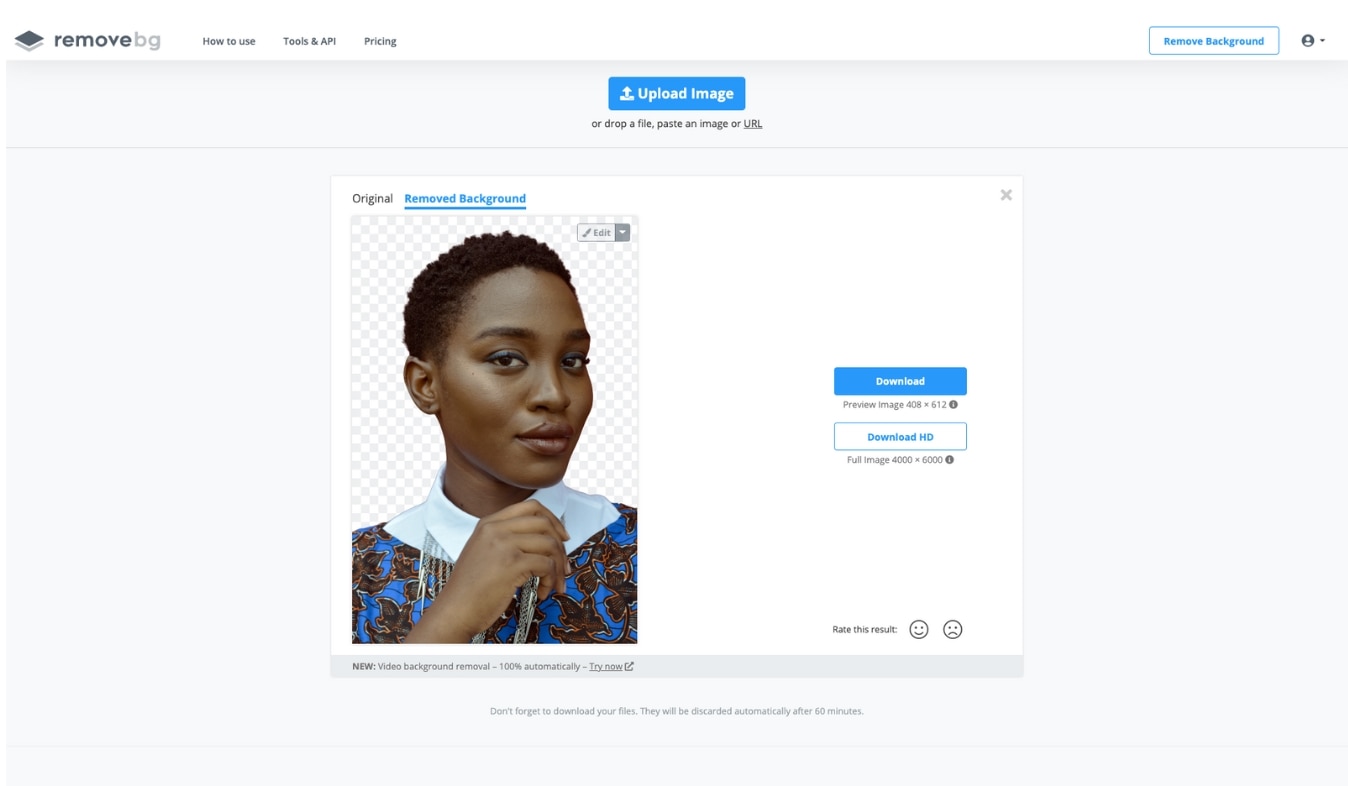
[추가] 필모라 AI 색상 팔레트로 피부톤을 자연스럽게 보정
필모라의 AI 색상 팔레트는 인공지능 기술을 이용해 동영상과 사진에서 색상을 추출하고 창작물에 통일된 색상 팔레트를 적용하는 기능입니다. 클립마다 일일이 색상 보정을 할 필요 없이 필모라 AI 알고리즘이 모든 작업을 알아서 척척 완성할 수 있는데요. 색상 팔레트 강도 조정과 RGB 곡선 조정, 중간 톤 및 그림자 수정, 채도 및 밝기 조정이 가능합니다. 특히 인물 사진을 더욱 자연스럽게 만들어줄 피부톤 보정 기능이 제공됩니다.AI 색상 팔레트 사용 방법
1단계. 필모라 타임라인에 사진이나 동영상을 드래그 앤 드롭합니다. 오른쪽 속성 패널에서 ‘AI 색상 팔레트’를 활성화합니다.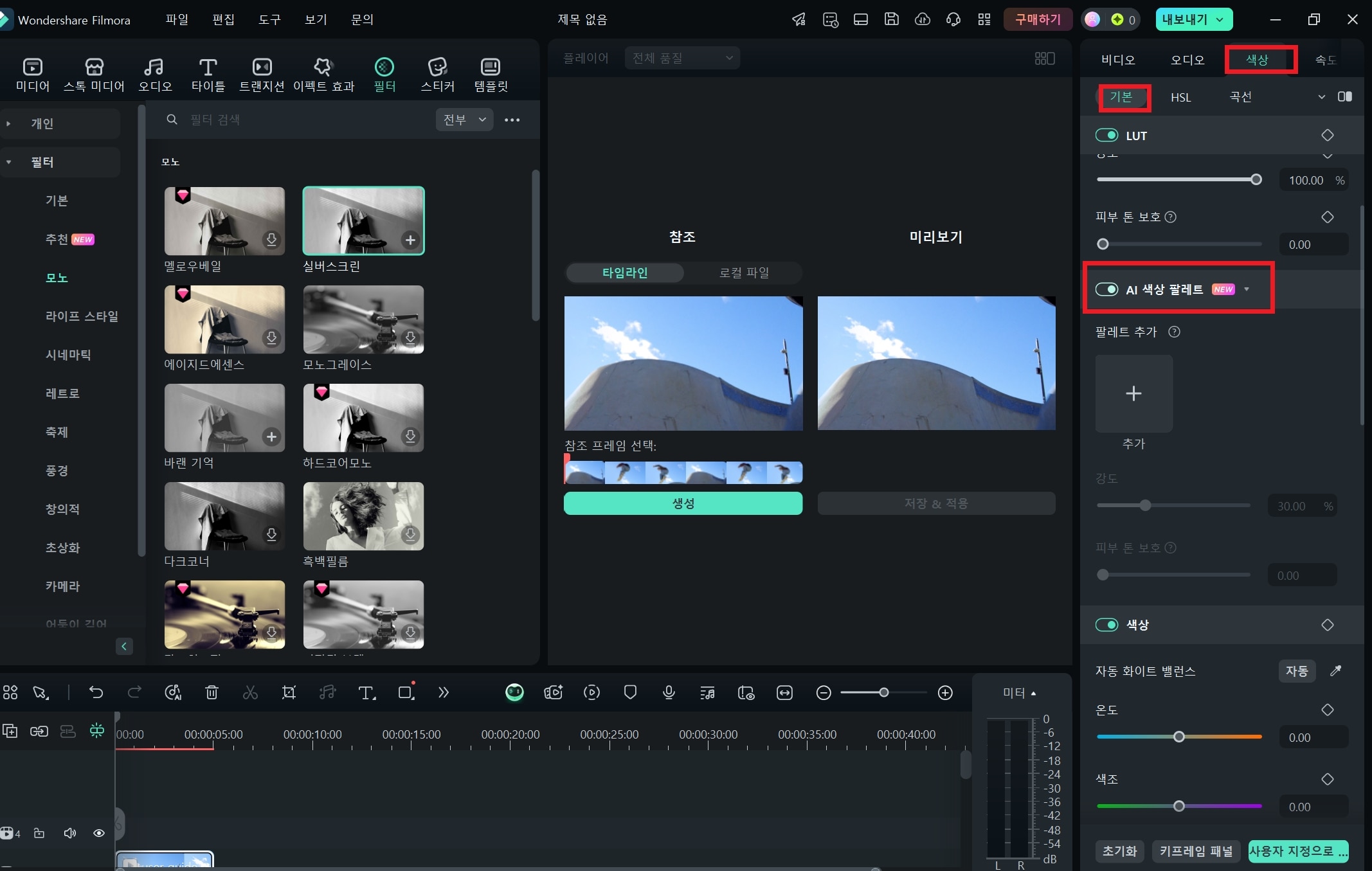
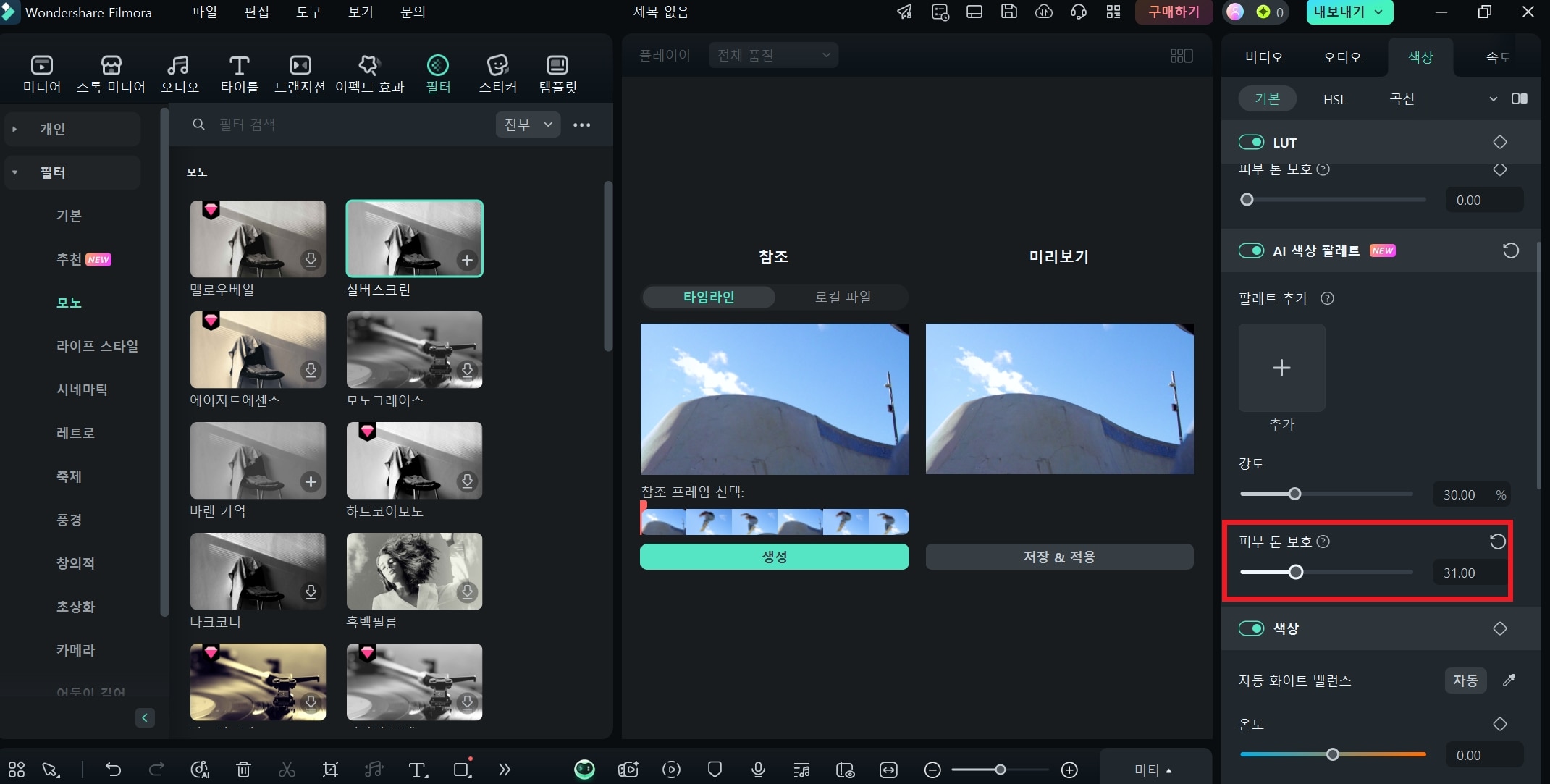
 4,7
4,7




